核心提示:在我们使用Win7系统时,打开IE浏览器器却出现无响应问题怎么办?迫不得已,我们只好杀死进程,然后再重新打开IE。可是如果再次遇到IE无响应怎么办,总不能一直重启IE吧?下面小编就教大家具体的应对措施。
在我们使用Win7系统时,打开IE浏览器器却出现无响应问题怎么办?迫不得已,我们只好杀死进程,然后再重新打开IE。可是如果再次遇到IE无响应怎么办,总不能一直重启IE吧?下面小编就教大家具体的应对措施。
1、打开IE8网页,点击上方菜单栏上的“工具---Internet选项”。
2、在弹出的Internet属性窗口中,切换到“高级”标签页,点击“重置”按钮,然后确定关闭网页。
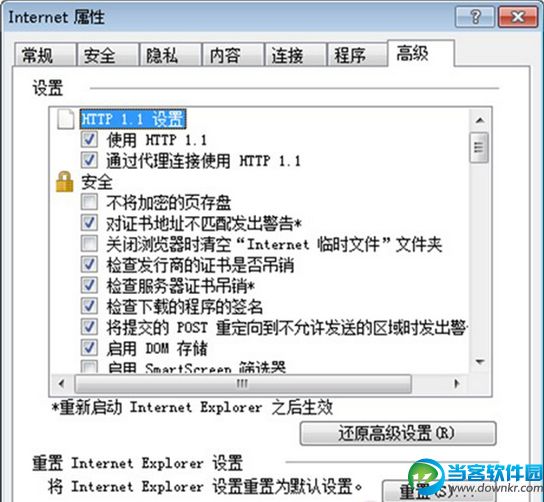
3、关闭网页之后,点击“Internet”属性,在“常规”标签页中点击浏览历史记录中的删除按钮,在弹出来的窗口中将所有可以删除的项都勾选上,点击确定删除;
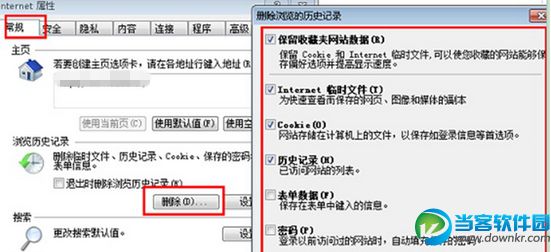
4、然后在Internet属性窗口中,切换到“安全”标签页,将“启用保护模式”前面的勾选去掉,点击确定即可。
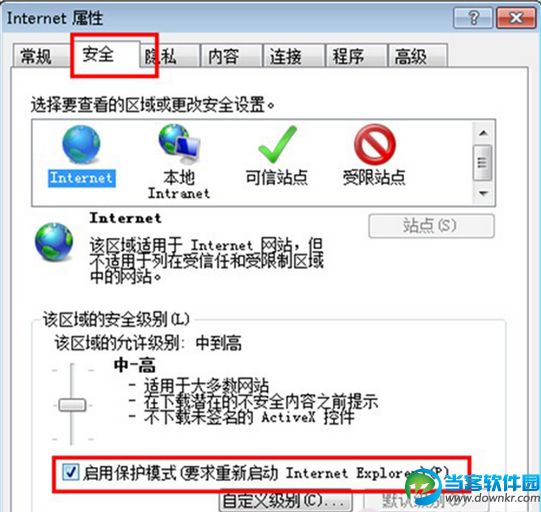
通过以上设置后,关闭网页,再重新打开网页后,你就会发现不会出现无响应的问题了。
以上是Win7系统下IE浏览器无响应故障解决方法的全部内容,希望对大家有所帮助,感谢您对2345软件大全的支持,更多软件教程请关注2345软件大全。
[db:内容1]